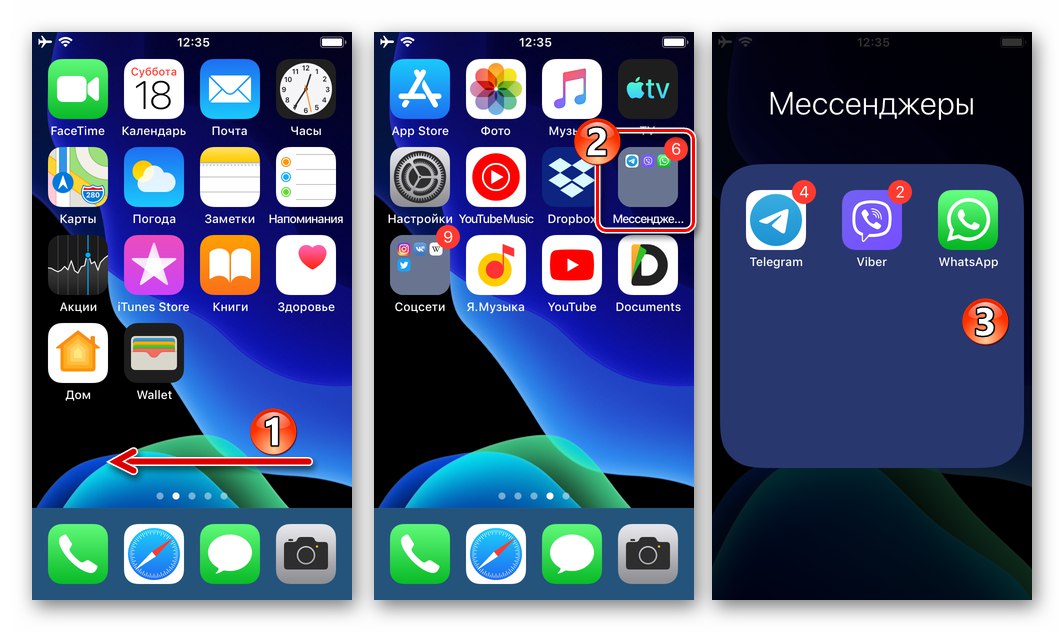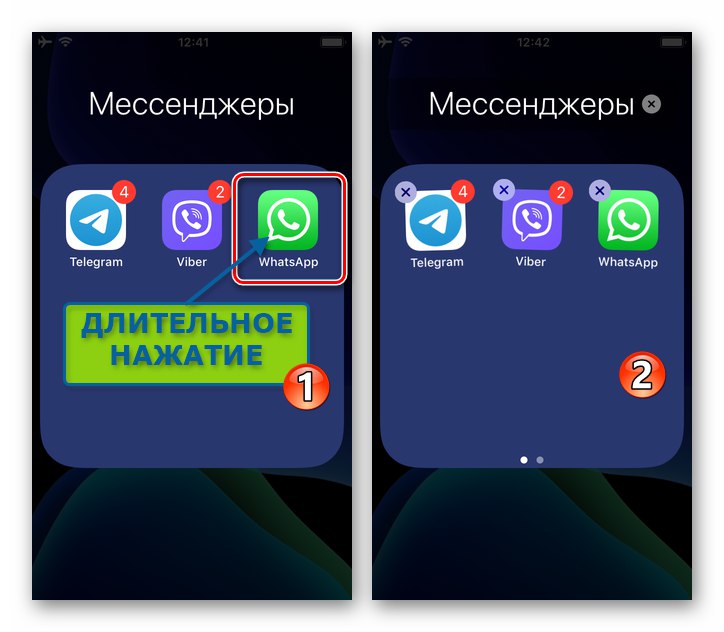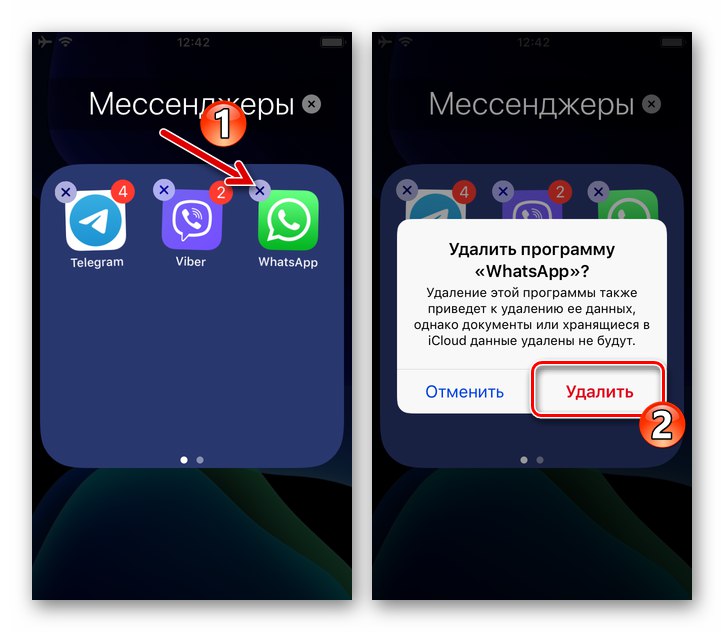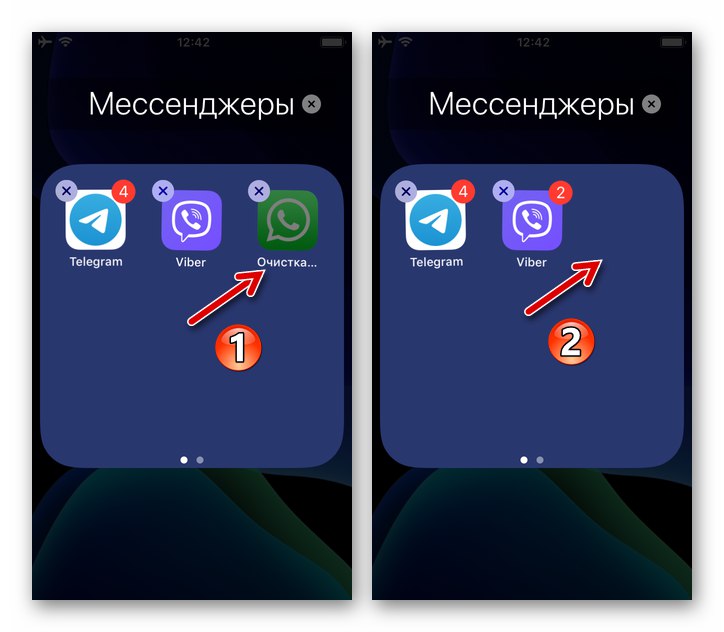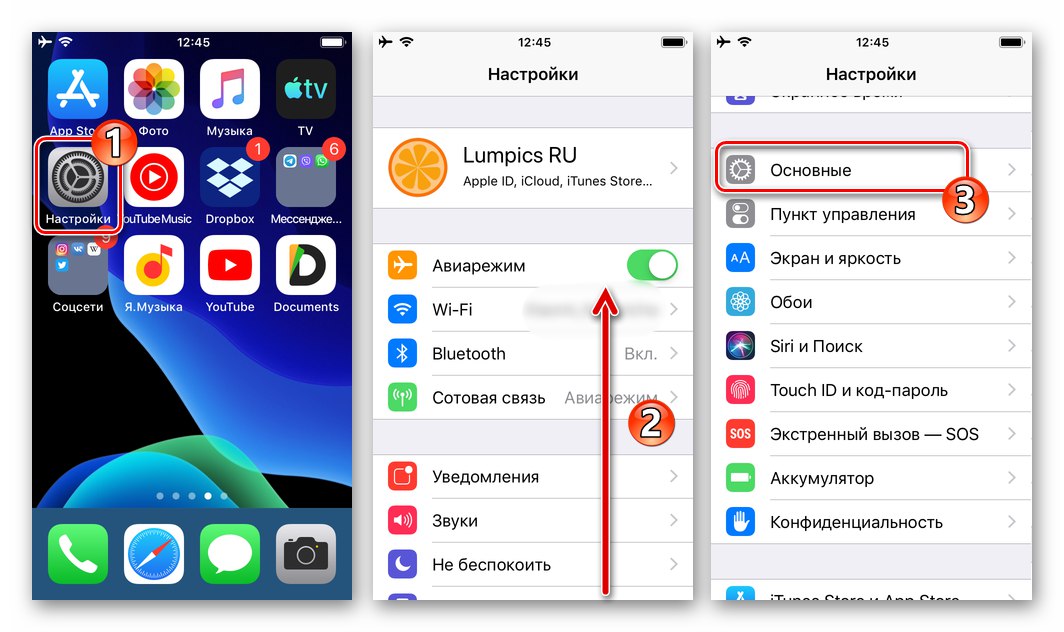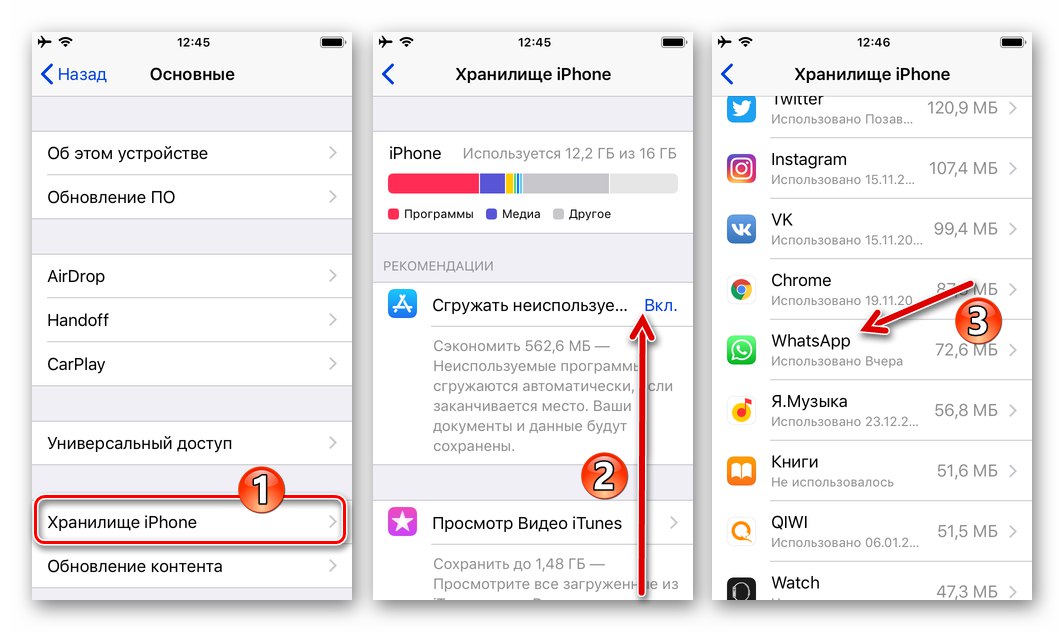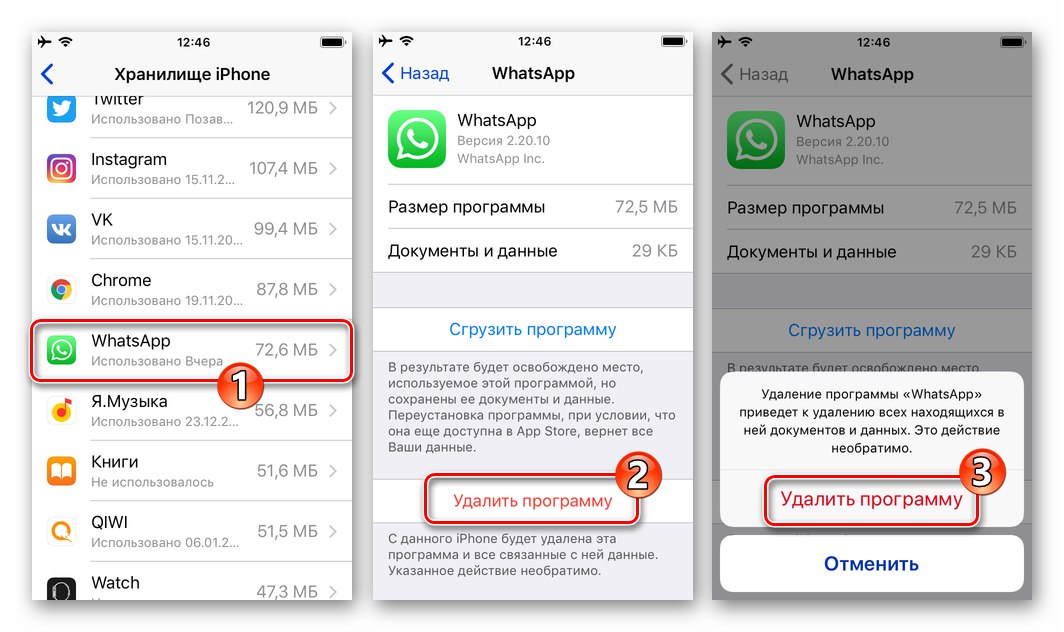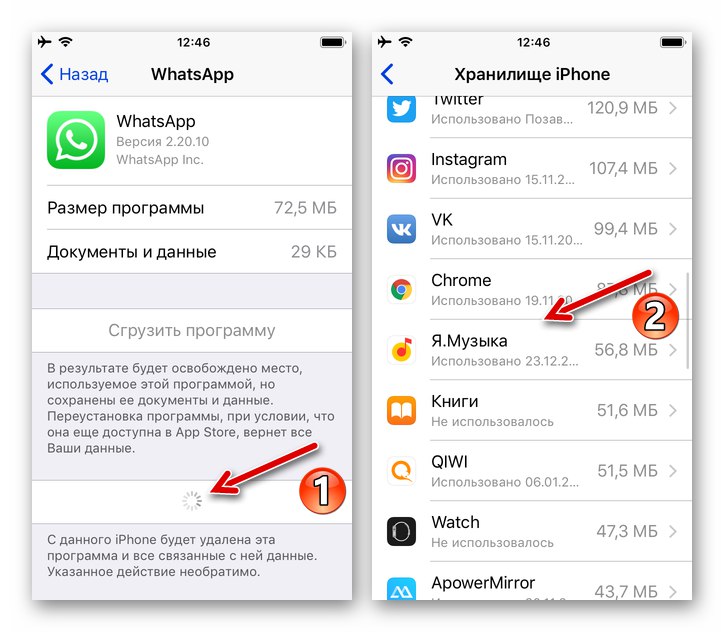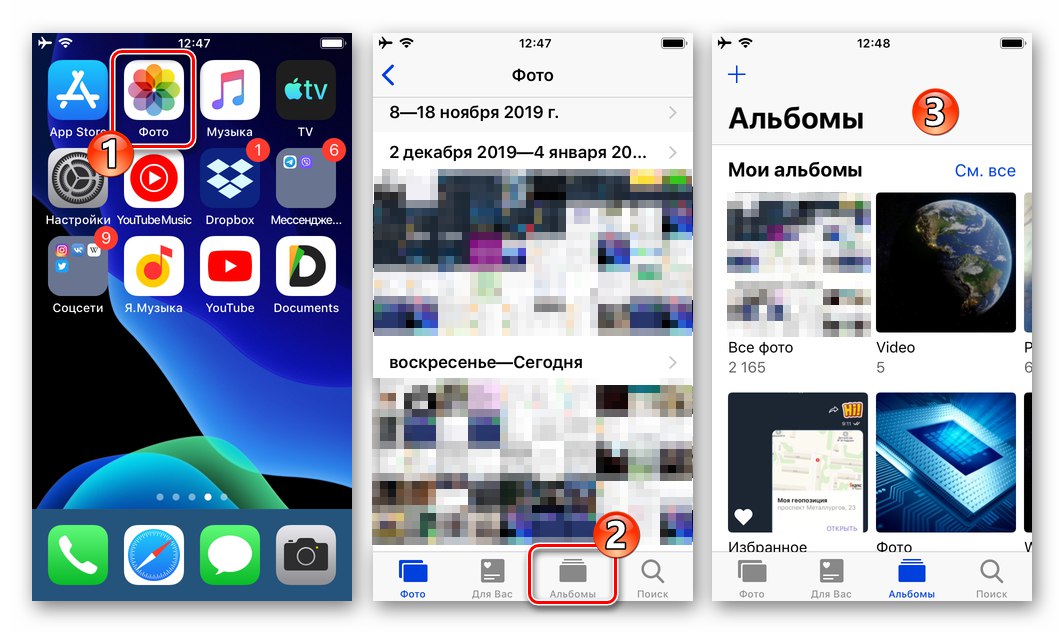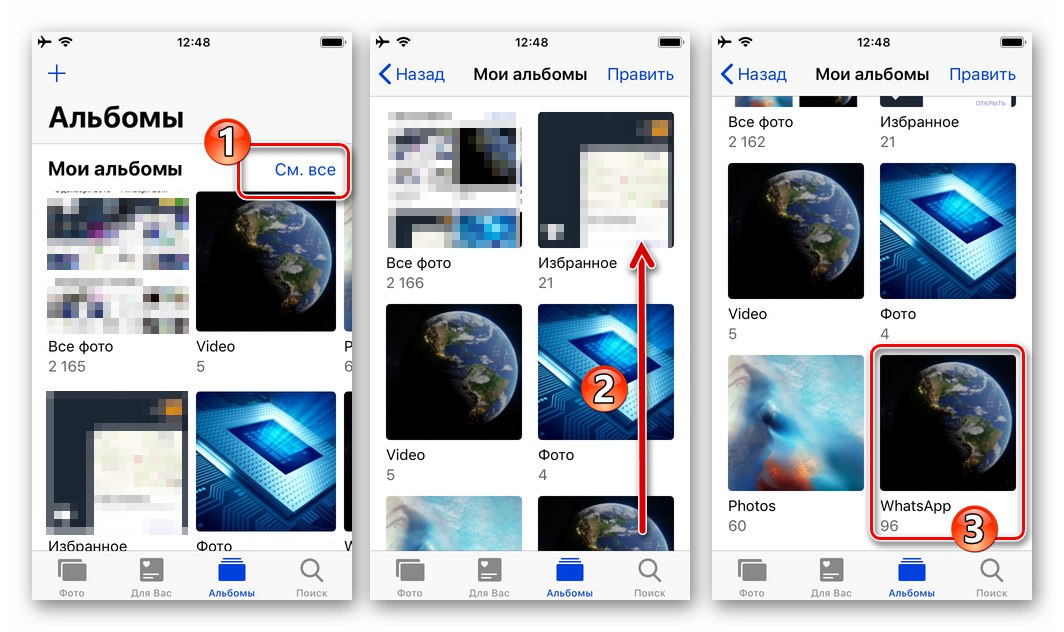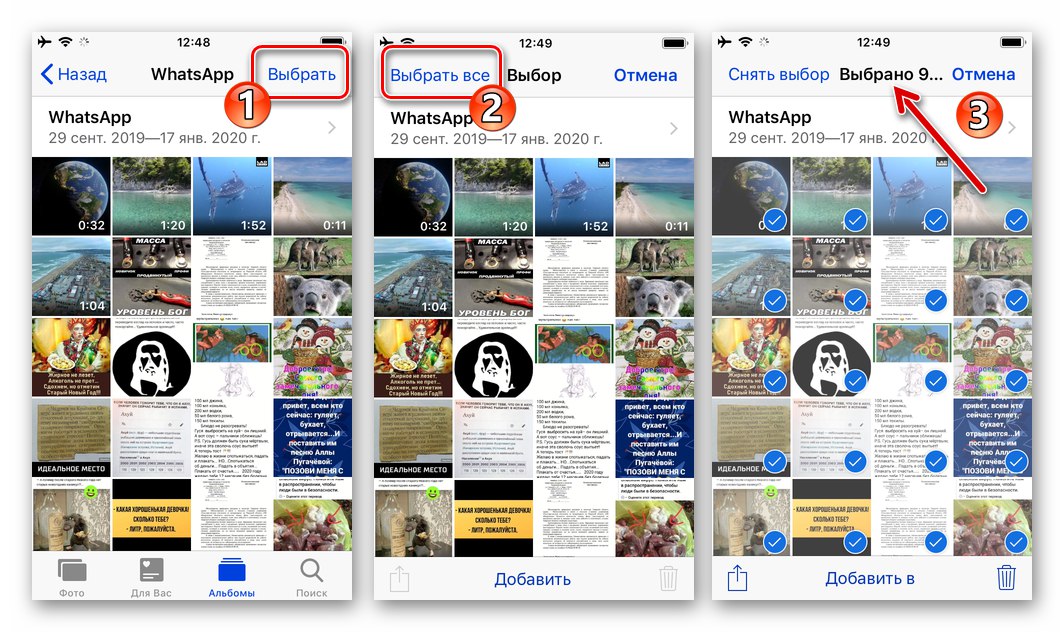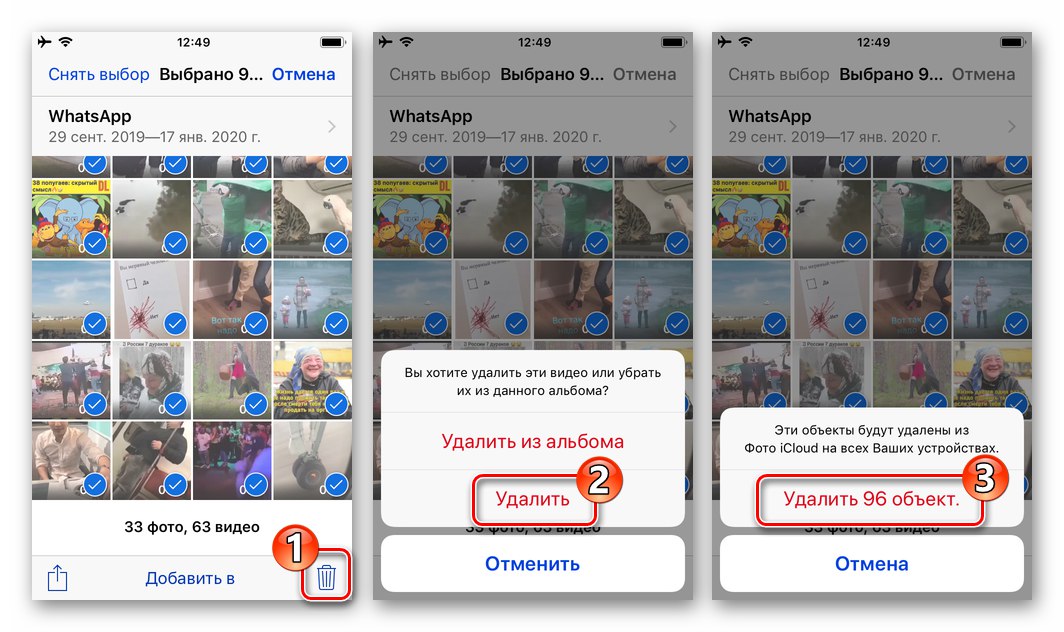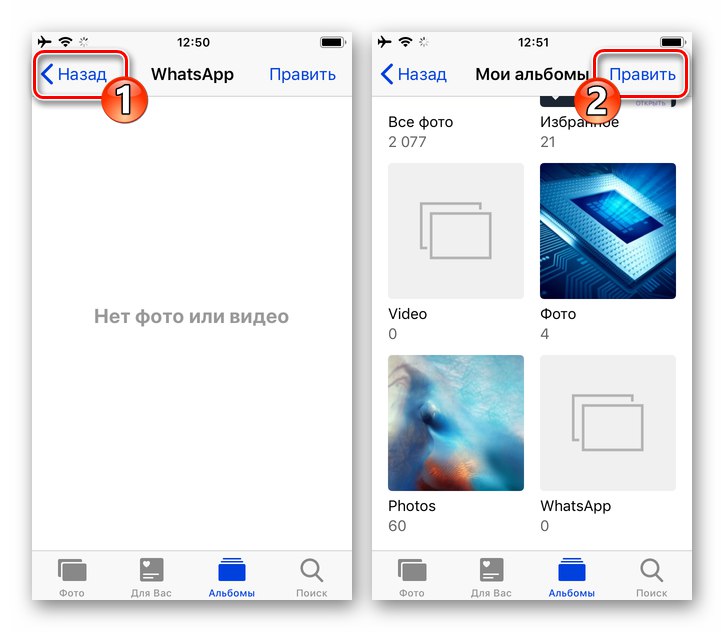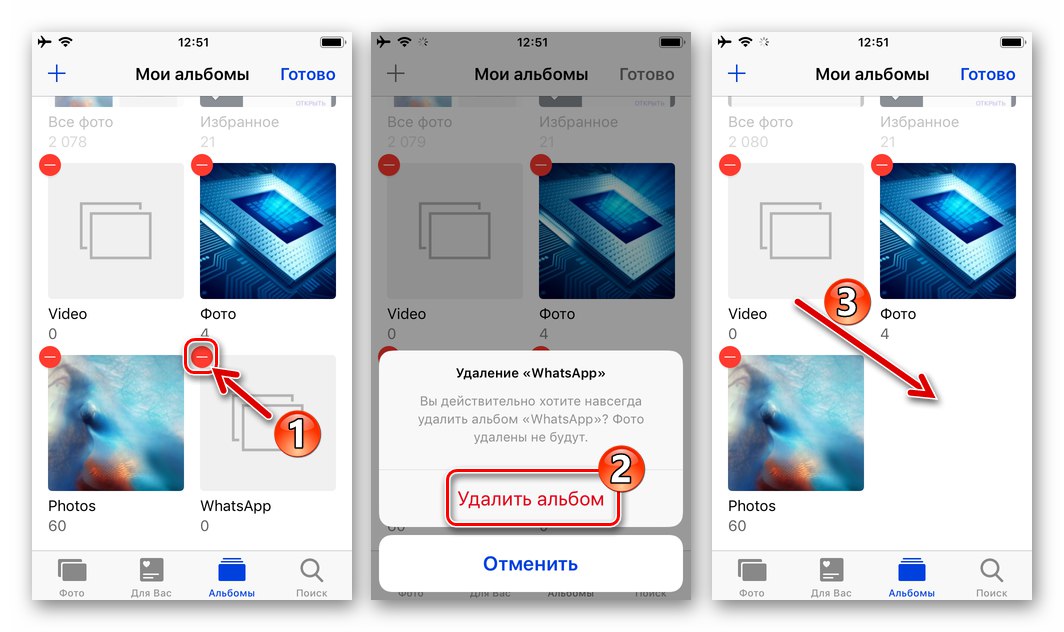Престанак вашег сопственог учешћа у систему размене информација ВхатсАпп подразумева деинсталацију апликације клијента услуге са вашег уређаја. Није тешко извршити ову процедуру и са Андроид паметног телефона и са иПхоне-а, а није могуће само применити је. У овом чланку размотрићемо најприступачније и најкраће приступе решавању овог проблема, а такође ћемо показати како са уређаја избрисати садржај преузет са мессенгер-а.
Како уклонити ВхатсАпп са паметног телефона
Када решавате било који задатак који укључује брисање података, пре него што пређете на често неповратне радње, требали бисте научити о њиховим последицама. Неколико тачака које је важно узети у обзир пре деинсталирања гласника са Андроид паметног телефона или иПхонеа:
- Да не бисте изгубили информације садржане у ВхатсАпп ћаскањима, пре него што избришете мессенгер и садржај примљен са њега, ако је то привремено, потребно је обезбедити резервну копију историје ћаскања до складишта у облаку.
Детаљније: Направите резервну копију ВхатсАпп ћаскања са Андроид уређаја и иПхоне-а
- Ако се деинсталација апликације за размену порука врши ради трајног и неопозивог напуштања система за размену података, морате да избришете сопствени ВхатсАпп налог пре него што наставите.
Детаљније: Брисање вашег рачуна ВхатсАпп Мессенгер
- Уклањање апликације ВатсАп са телефона је у суштини једини начин да се одјавите са налога у систему за размену информација, који се најчешће изводи ради ауторизације на другом налогу или промене сопственог броја у систему. У првом случају, било би сврсисходније инсталирати другу инстанцу гласника на уређај.
Детаљније: Како инсталирати другу инстанцу ВхатсАпп мессенгер-а на Андроид уређај и иПхоне
Ако се одјавите са рачуна ВхатсАпп брисањем његове апликације како бисте променили телефонски број који се користи као пријава у систем, тада је изабрани приступ нетачан - да бисте применили прелазак на нови идентификатор, требало би да користите посебну функцију месинџера.
Детаљније: Како да промените свој ВхатсАпп број
Андроид
Деинсталирање апликације ВхатсАпп за Андроид не изазива никакве потешкоће, без обзира на разлоге за одлуку о спровођењу такве операције.
1. метод: Десктоп (мени апликација)
Најбржи и најлакши начин за решавање проблема који се у наслову чланка чуо из Андроид окружења је следити доленаведена упутства.
- Идите на један од стоних рачунара мобилног ОС-а, где се налази икона ВхатсАпп или (у неким верзијама / верзијама Андроид-а) икону налазимо у менију апликација.
- Дуго притисните на икону гласника да је „зграбите“ и преместите у горњи део екрана уређаја - на приказану икону или натпис „Делете“.
- Постављањем иконе ВатсУп преко елемента интерфејса „Делете“, престајемо да утичемо на екран. Затим треба да потврдите захтев система за деинсталацију апликације и брисање података повезаних са њом.
- Као резултат, након неколико секунди гласник ће бити избрисан, а његова кеш меморија и подаци ће се избрисати из меморије паметног телефона.
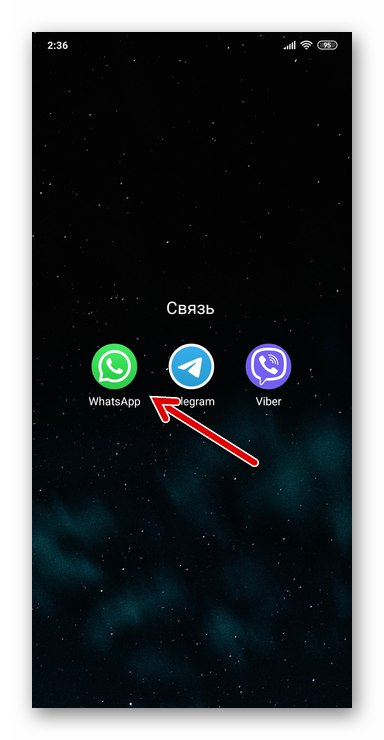
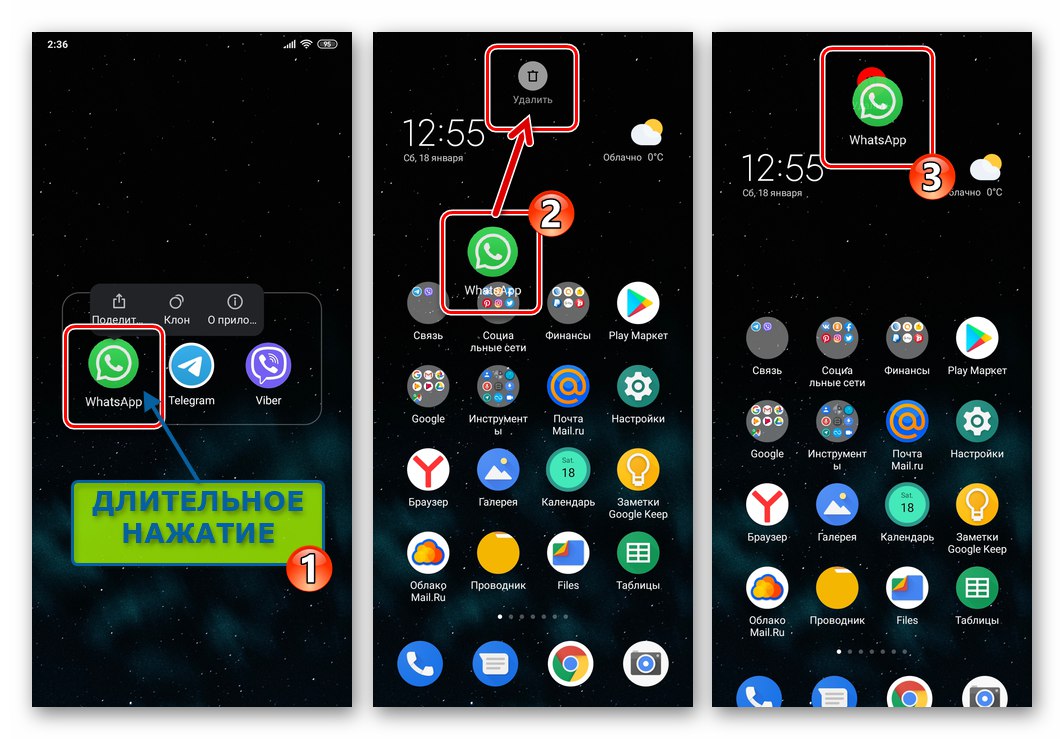
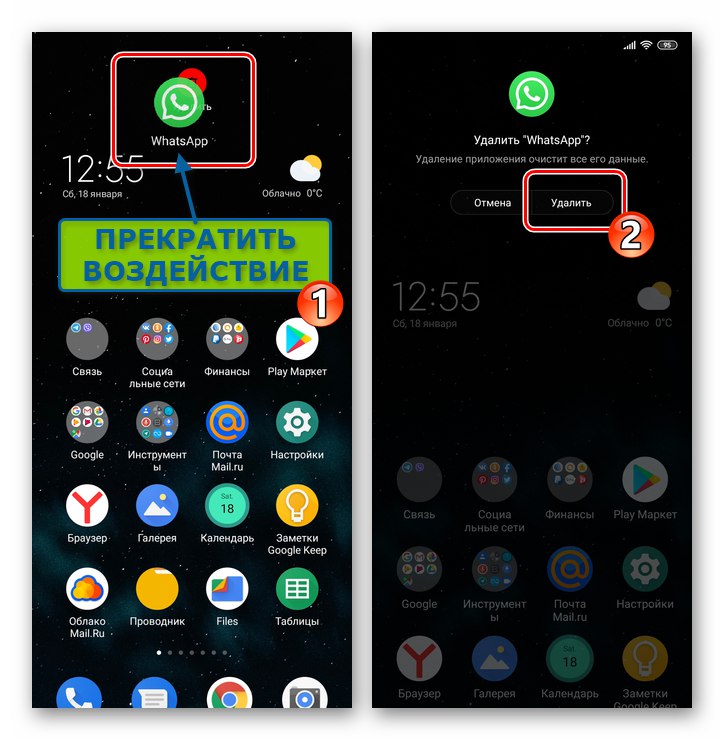
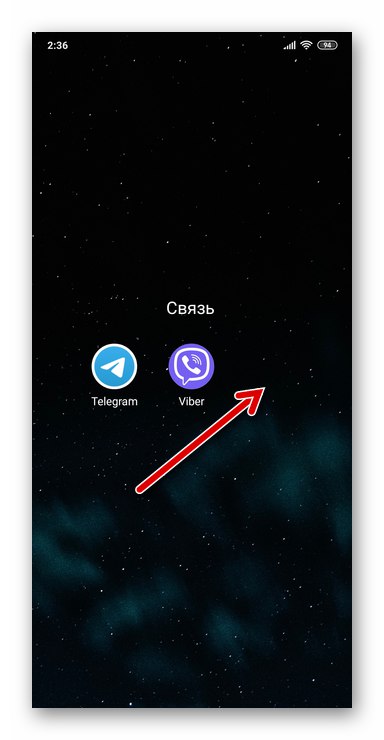
2. метод: Гоогле Плаи продавница
Обезбеђени су алати за уклањање за Андроид апликације и углавном за велику већину корисника извор њиховог пријема - Гоогле Плаи продавница... Решење нашег проблема описаног у наставку посебно је погодно ако је брисање ВхатсАпп-а само корак у поступку поновне инсталације.
- Отворите Гоогле Андроид продавницу и идите на одељак „Моје апликације и игре“ из менија који се позива додиривањем три линије у горњем левом углу екрана.
- Додирните картицу „Инсталирано“, налазимо „ВхатсАпп Мессенгер“ на отвореном списку апликација и кликните на име или икону месинџера.
- Додирнемо дугме које се налази испод назива апликације на страници са детаљним информацијама о њему „Делете“ а затим потврдите захтев примљен из Плаи продавнице тапкајући испод "У РЕДУ".
- После неког времена, дугме „Делете“ нестаје са странице мессенгер-а у Андроид Апп Сторе-у и елемента интерфејса „Отвори“ промениће име у "Инсталирај"... У овом тренутку се деинсталација ВхатсАпп клијента са уређаја сматра завршеном.
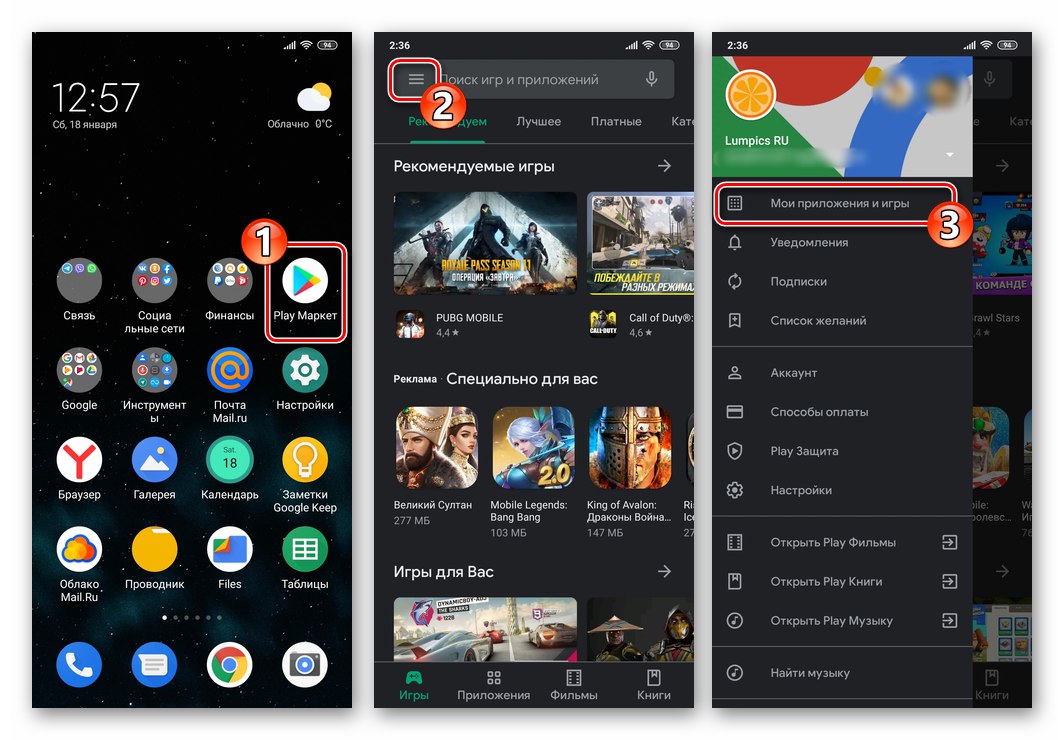
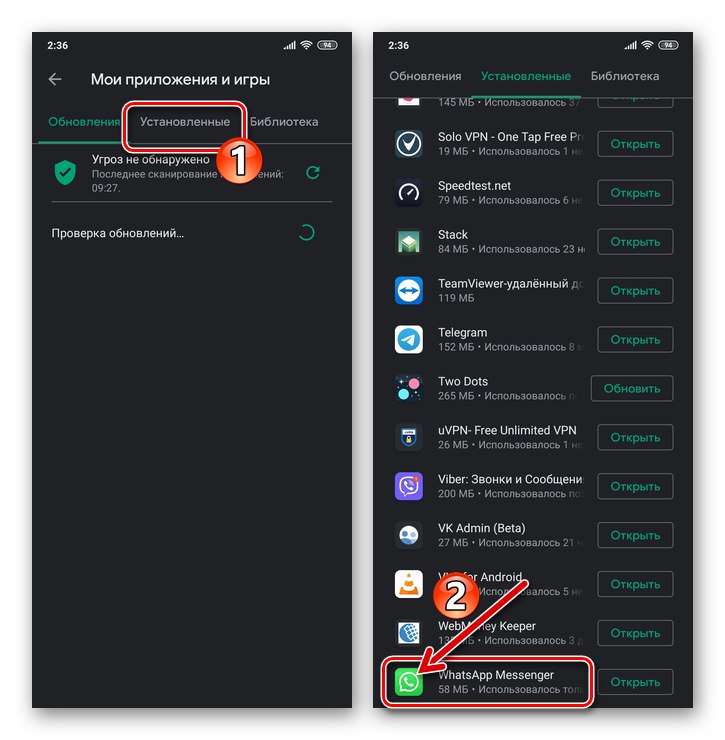
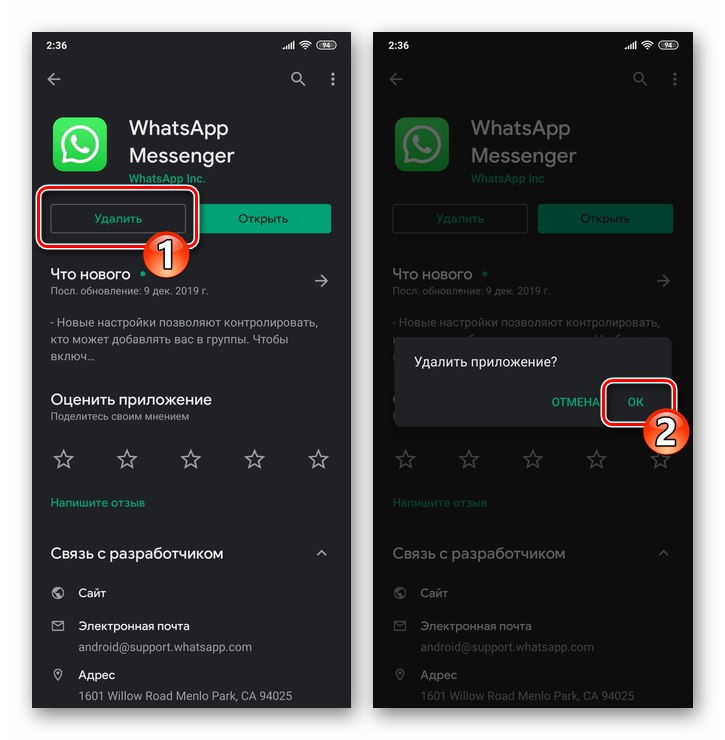
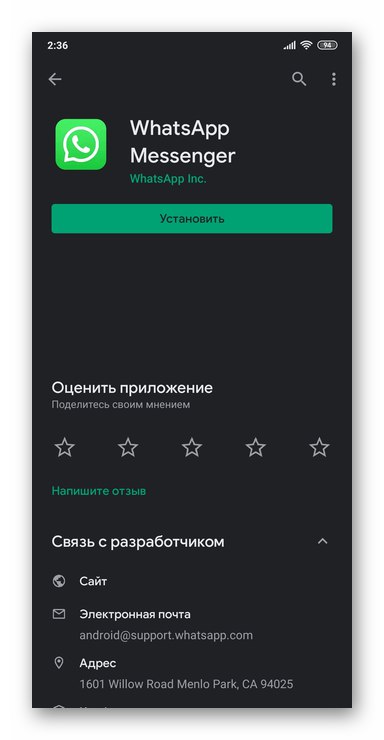
3. метод: Андроид подешавања
Они који преферирају виши ниво контроле над поступком уклањања софтвера него што то сугеришу претходна упутства из овог чланка, могу да иду на следећи начин да би деинсталирали мессенгер апликацију.
- Отварамо „Подешавања“ Андроид, идите на одељак "Апплицатионс", изабери „Све апликације“.
- Пронађи "Вхатсапп" на листи софтверских алата инсталираних на уређају и кликните на његово име.
- Дирљиво „Делете“ на екрану који се отвори (овај елемент може бити украшен на различите начине и смештен у различитим деловима странице са информацијама о апликацији, у зависности од верзије / верзије ОС-а). Остаје да потврдимо захтев примљен од Андроид-а, а затим сачекамо мало док се деинсталација клијента ВатсАп са уређаја заврши.
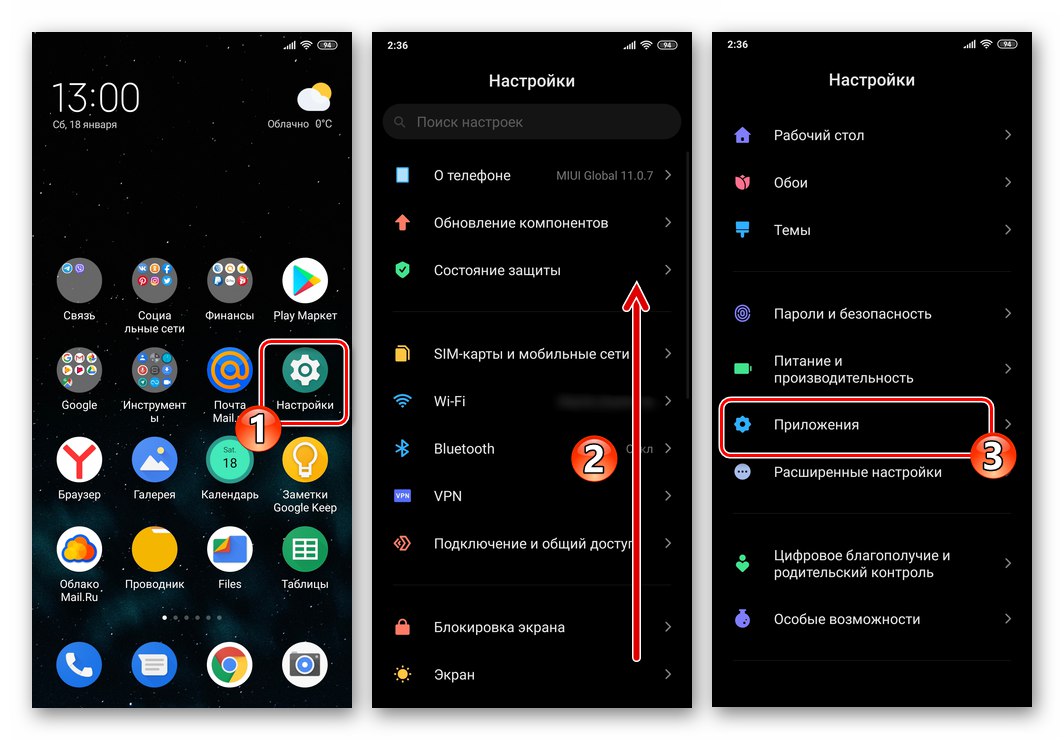
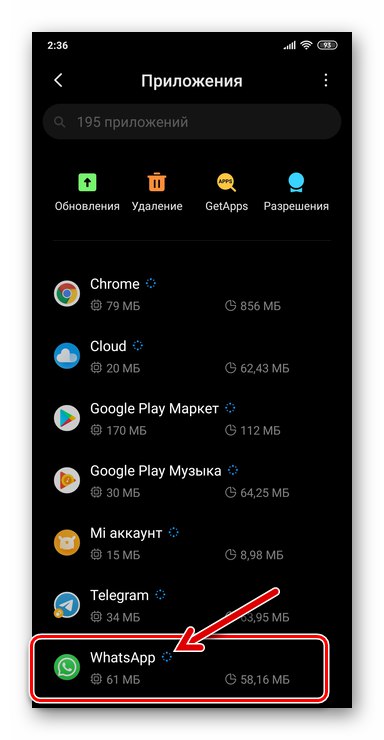
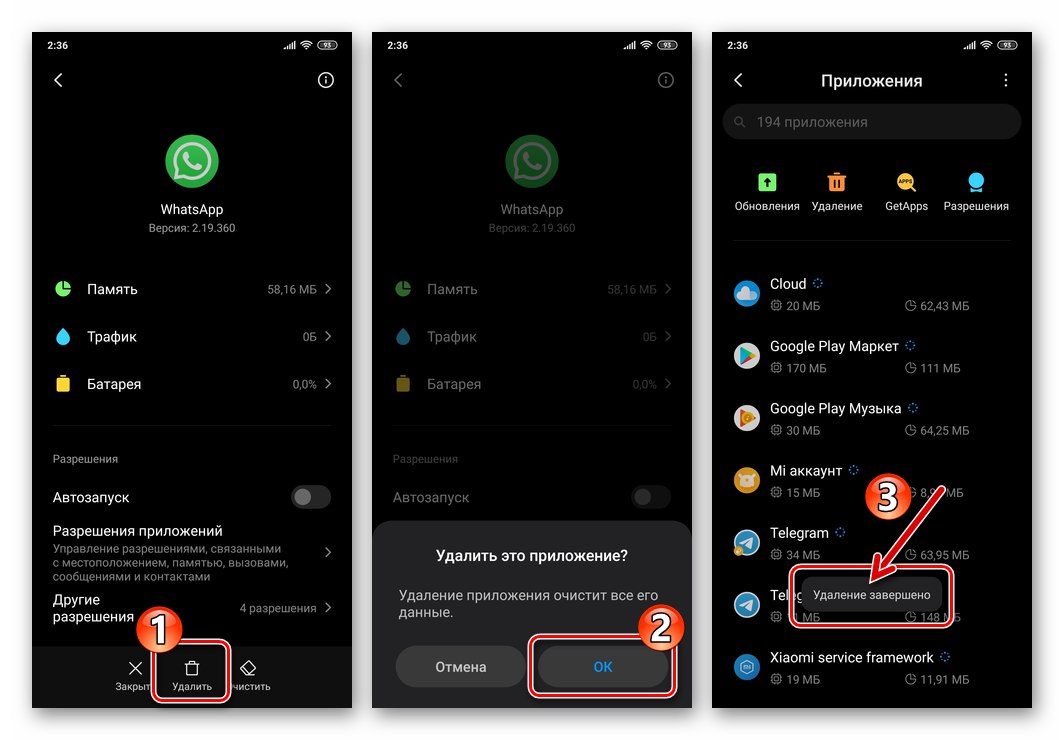
Метод 4: специјализовани алати
Ако Андроид системски алати који омогућавају уклањање апликација из неког разлога не одговарају кориснику који жели да уклони гласник са свог уређаја, он у ту сврху може да користи један од софтверских алата који нуде независни програмери.
За мобилни ОС који се разматра постоји пуно програма за деинсталацију софтвера, дистрибуираних и као засебне апликације и као део софтверских система. Као пример, следеће описује решење проблема израженог у наслову чланка помоћу популарног система за чишћење, тзв ЦЦлеанер за Андроид, тачније, модул предвиђен у овој апликацији. Када користите друге сличне алате, требало би да поступите на исти начин као што је описано у наставку.
- Инсталирајте и покрените ЦЦлеанер за Андроид.
- Додирнувши три линије у горњем левом углу екрана, позивамо СиЦлеанер мени и у њему селектујемо Управљање апликацијама.
- Не одлазећи нигде са картице "ИНСТАЛИРАНО", проналазимо предмет "Вхатсапп" на листи софтвера коју приказује СиЦлинер и поставите поље за потврду у поље за потврду смјештено десно од имена гласника.
- Додирнемо округло дугме које се појављује у доњем десном углу екрана као резултат претходног пасуса «…»... На приказаном списку радњи изаберите „Уклони са уређаја“.
- Сада додиром потврђујемо своје намере ИЗБРИШИ у прозору који се појави из програма СиЦлеанер за Андроид, а затим "У РЕДУ" под другим захтевом за новчаним средствима. Чекамо неколико секунди да се операција заврши, након чега можемо да затворимо деинсталациони програм - задатак из наслова чланка сматра се решеним.
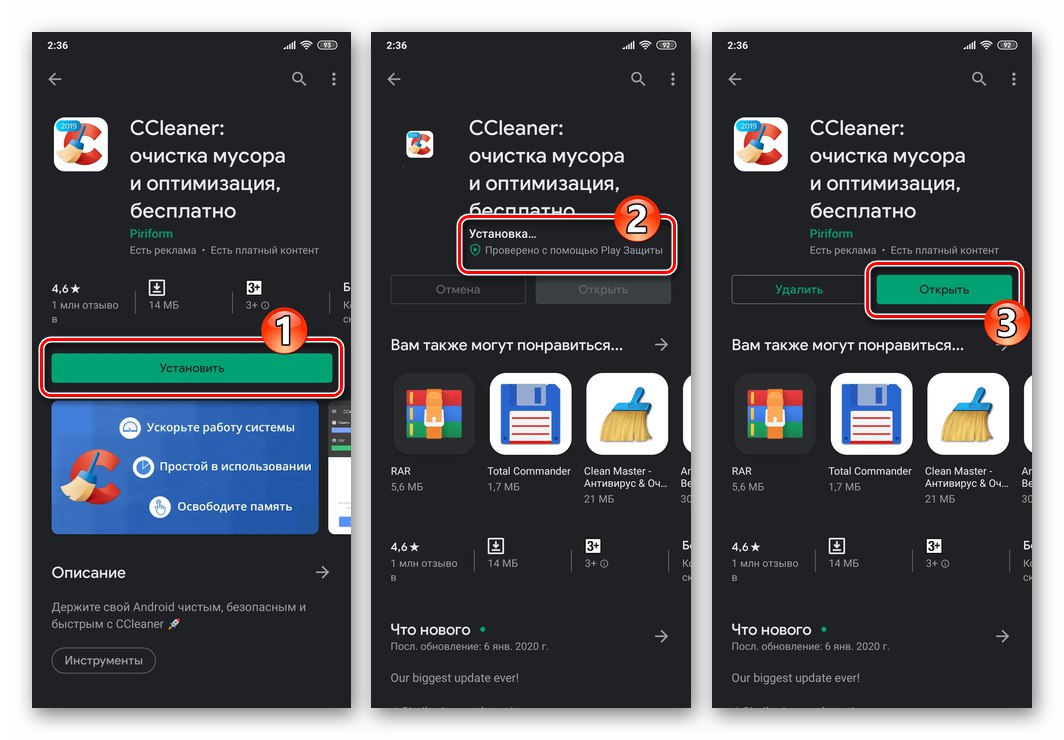
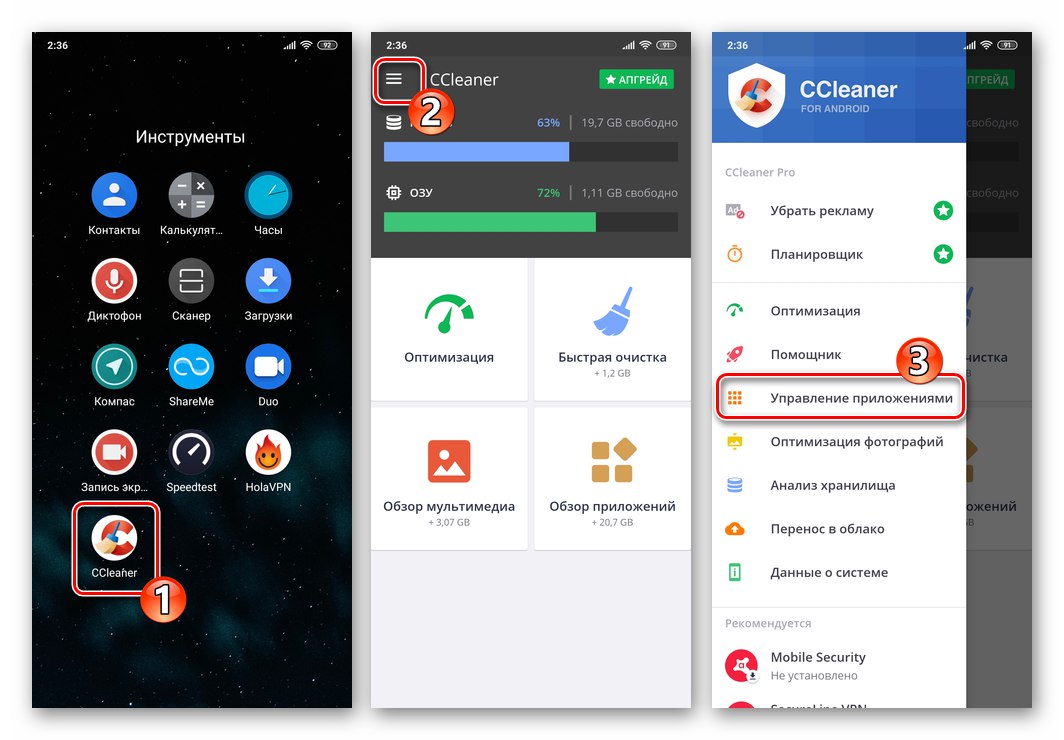
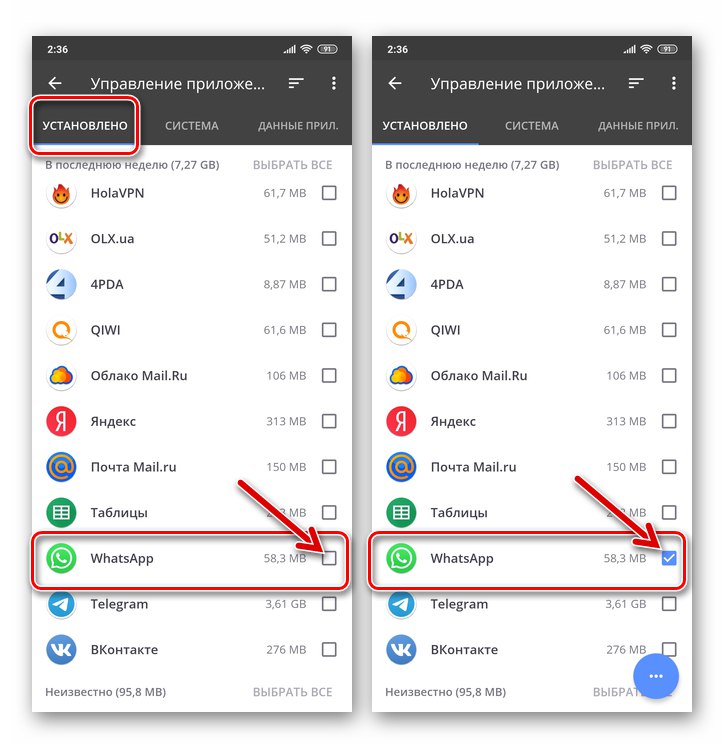
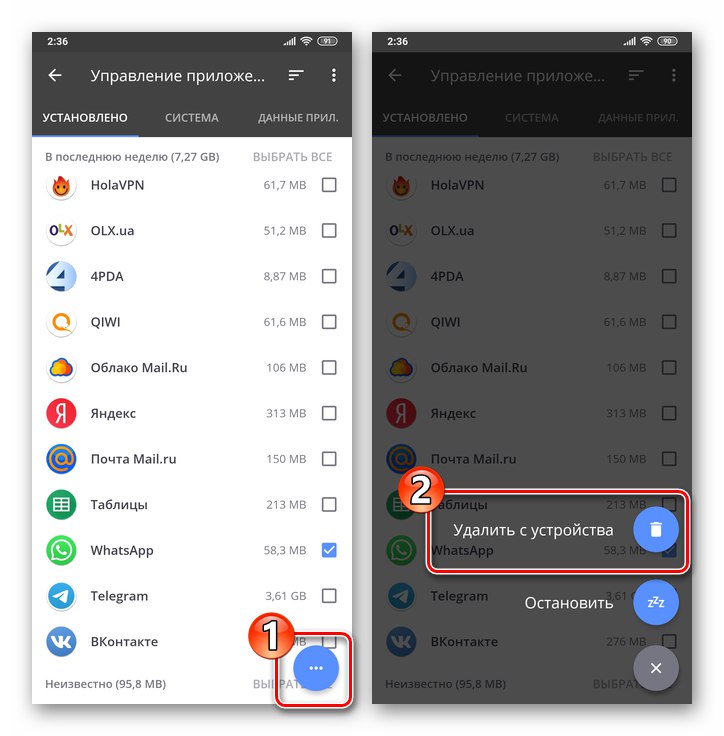
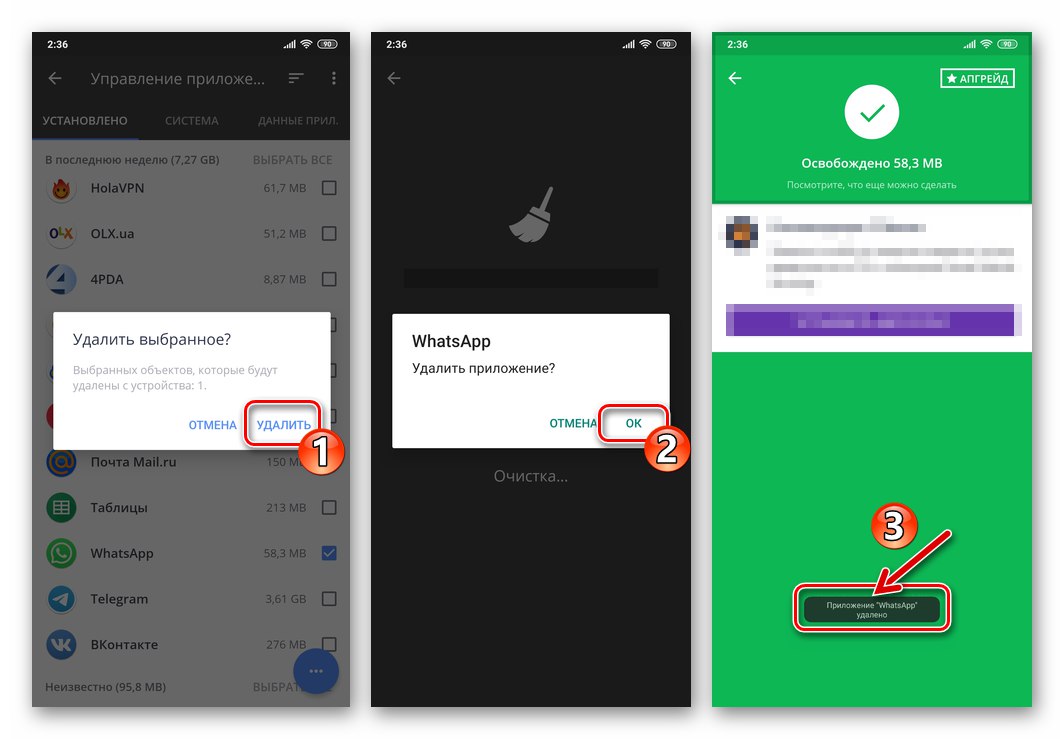
Брисање садржаја преузетог са ВхатсАпп
Ниједан од горе наведених метода деинсталирања апликације ВхатсАпп не подразумева истовремено уклањање слика, ГИФ-ова, музике, видео записа и докумената који су преузети из ћаскања током коришћења система за размену информација у меморији уређаја. Ако говоримо о заиста потпуном уклањању гласника са уређаја, требало би да избришете и садржај примљен са њега, а најефикаснији метод за то је ручно брисање фасцикле коју је ВатсАп креирао у складишту уређаја.
У ту сврху можете да користите било који менаџер датотека за Андроид, на пример, Гоогле датотекекао у следећим упутствима.
Преузмите Гоогле Филес Филе Манагер из Плаи продавнице
- Након деинсталације апликације мессенгер, отворите Екплорер за Андроид и помоћу њега прегледајте садржај меморије уређаја.
- На списку директоријума у меморији уређаја налазимо фасциклу "Вхатсапп", одаберите га дугим притиском на име.
- На табли која се појављује на врху екрана додирните икону "Корпа"... Даље, да бисте коначно избрисали „остатке“ већ избрисаног гласника са уређаја, додирните „Делете“ на захтев менаџера датотека.
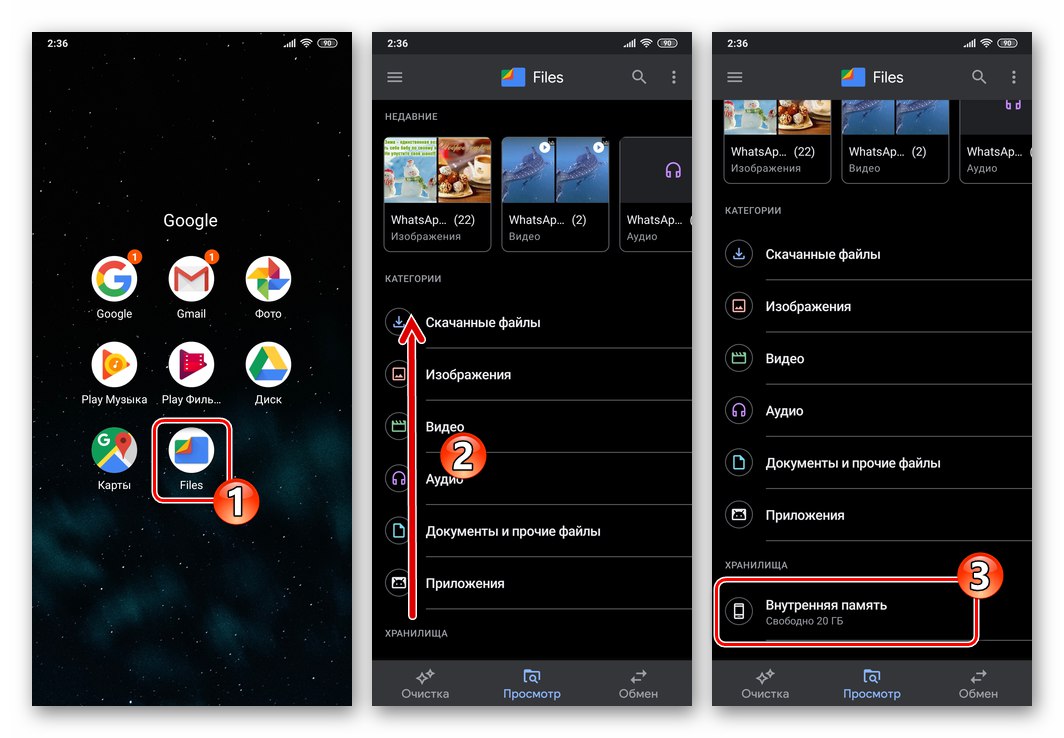
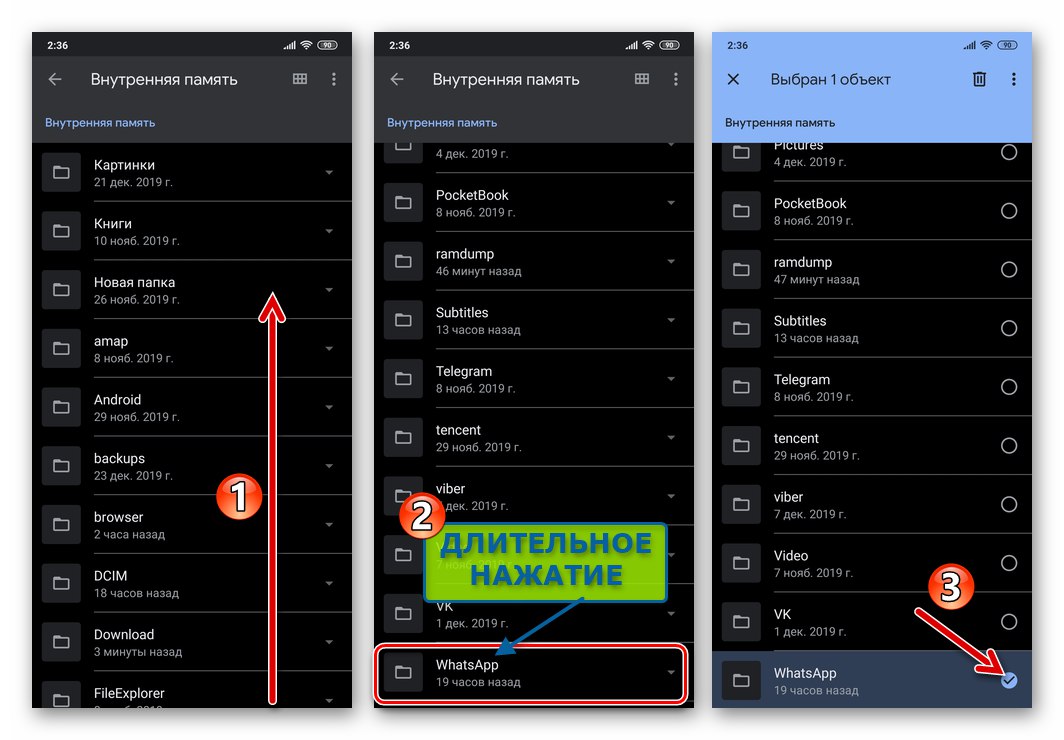
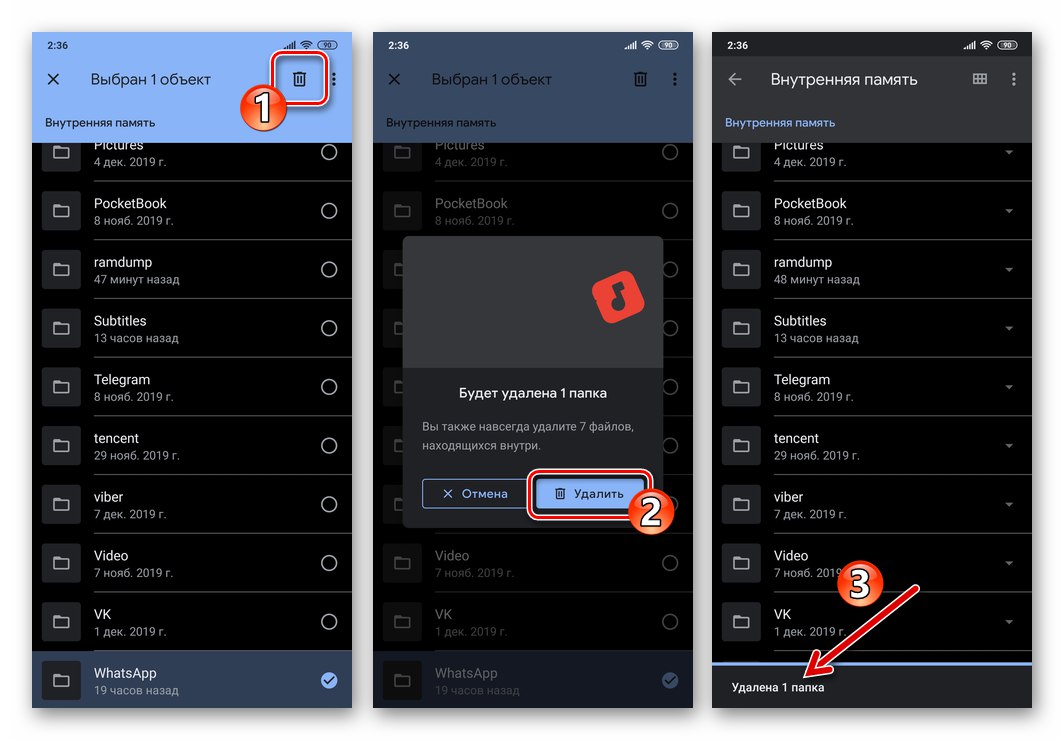
иОС
Корисници ВхатсАпп за иПхоне Постоји много мање опција за уклањање апликације са паметног телефона од оних који преферирају горе описани Андроид, али тешко је замислити ситуацију да две опције описане у наставку нису биле довољне за решавање проблема који разматрамо са Аппле уређаја.
1. метод: Почетни екран
Најједноставнији начин да се „решите“ ВхатсАпп-а на иПхоне-у, као и било ког другог програма који није интегрисан у иОС, је следити доленаведена упутства.
- Померање кроз екран "Кућа" на иПхоне-у пронађите радну површину која садржи икону ВхатсАпп и / или отворите фасциклу у којој је постављена икона мессенгер-а.
![Икона апликације ВхатсАпп за иОС на почетном екрану иПхоне-а]()
Прочитајте такође: Како направити директоријум за иконе апликација на иПхоне почетном екрану
- Кликните на икону и немојте престати да утичете док се у горњем левом углу не појави крст.
![ВхатсАпп за иОС помера икону апликације на почетном екрану у анимирано стање]()
- Додирнемо крст, а затим кликом потврдимо нашу намеру да деинсталирамо гласник „Делете“ у захтеву примљеном од оперативног система Аппле уређаја.
![ВхатсАпп за иОС иПхоне Почетни екран - деинсталирање програма, потврђивање рада, померање иконе апликације на почетном екрану у анимирано стање]()
- После неколико секунди, пречица ВатсАп ће нестати са екрана иПхоне-а, што значи да ће се програм до којег је водио деинсталирати, а његови подаци и кеш меморија избрисаће се из меморије уређаја.
![ВхатсАпп за иОС почетни екран поступак деинсталације програма за размену порука са иПхоне-а]()
2. метод: иОС подешавања
Други, који се по ефикасности и ефективности не разликује од претходног начина уклањања програма ВхатсАпп мессенгер са иПхоне-а је позивање посебне функције у „Подешавања“ Оперативни систем.
- Отварамо „Подешавања“ иОС и пређите са њихове листе на одељак "Басиц".
![ВхатсАпп за иОС Отворите иПхоне Сеттингс, идите на одељак Генерал]()
- Притисни "ИПхоне складиште", чекамо да систем заврши анализу уређаја, а затим померимо екран нагоре да бисмо га пронашли "Вхатсапп" на листи софтвера инсталираног на уређају.
![ВхатсАпп за иОС мессенгер на листи опција у одељку Подешавања иПхоне Стораге]()
- Додирнемо име гласника, што ће довести до отварања детаљних информација о програму. Да бисте прешли на поступак деинсталације, двапут кликните „Уклони програм“ - на екрану са подацима и под системским упозорењем које се тада отвара.
![ВхатсАпп за иОС уклања мессенгер са уређаја помоћу функције у подешавањима иПхоне-а]()
- Чекамо неколико секунди, након чега ће ВхатсАпп нестати са листе софтвера инсталираног на уређају.
![ВхатсАпп за иОС поступак деинсталације програма путем иПхоне подешавања и његово довршење]()
Брисање садржаја преузетог са ВхатсАпп
Слике и видео записи преузети са ВхатсАпп-а током његове употребе у иПхоне меморију аутоматски и ручно остају нетакнути након деинсталирања мессенгер клијента. У случају да сав наведени садржај треба избрисати да би се ослободио простор у складишту уређаја и (са омогућеном синхронизацијом) у иЦлоуд-у, поступите на следећи начин:
- Отворите програм који је унапред инсталиран у иОС-у Фото а затим идите на његов одељак "Албуми" са панела на дну екрана.
![ВхатсАпп за иПхоне покреће програм Пхотос иОС за брисање садржаја преузетог из месинџера, идите на Албумс]()
- Притисни "Центиметар. све " десно од назива категорије "Моји албуми"... Даље, налазимо насловљено "Вхатсапп" каталог и, додирнувши насловницу, отворите је.
![ВхатсАпп за иПхоне идите у албум где мессенгер складишти садржај путем програма Пхото]()
- Тапните на врх екрана удесно „Изаберите“, и онда „Изаберите све“ лево.
![ВхатсАпп за иПхоне одабир свих објеката (фотографија, видео) у Мессенгер албуму]()
- Након што се уверите да су изабране све фотографије и видео записи у албуму, кликните на икону која се налази у доњем десном углу "Корпа"... Даље, бирамо другу по реду операцију од предложених у доњем подручју - „Делете“ и да бисмо довршили акцију, потврђујемо своје намере.
![ВхатсАпп за иПхоне брише све фотографије и видео записе преузете из месинџера]()
- Сад тапкамо "Назад", притисните "Уредити" близу имена "Моји албуми".
![ВхатсАпп за иПхоне Пхото програм - идите на Моји албуми након брисања свих фотографија и видео записа преузетих из месинџера]()
Додиривање иконе «-»приказано у горњем левом углу насловнице већ празног директоријума за чување садржаја из мессенгер-а, а затим потврдите његово уништавање кликом на назив опције „Избриши албум“ на дну екрана.
![ВхатсАпп за иПхоне брише Мессенгер Албум у Пхотос]()
Закључак
Генерално, поступак уклањања апликације ВхатсАпп и садржаја добијеног у процесу њене употребе са мобилног уређаја није сложен и доступан је за извршење било ком кориснику мессенгер-а када је то потребно.